win10录屏功能在哪里 win10录屏文件保存的位置分享
Win10系统内置录屏功能,许多人利用该功能记录自己的游戏过程。但是,很多用户在使用的过程中,找不到win10录屏功能在哪里,以及,录屏文件保存的位置在哪?今天,小编为大家整理了一下,不知道的小伙伴,不妨来看看。希望对用户有所帮助。
win10录屏功能在哪里
1. 在需要录屏的页面,按下WIN+G键即可启动录屏工具栏,注意在空白桌面时无效;
2. 录屏工具栏启动后,点击“这是一个游戏”的选项,然后点击“录制麦克风”和“录制”按钮即可开始录制。计时器开始计时,表示录屏成功;
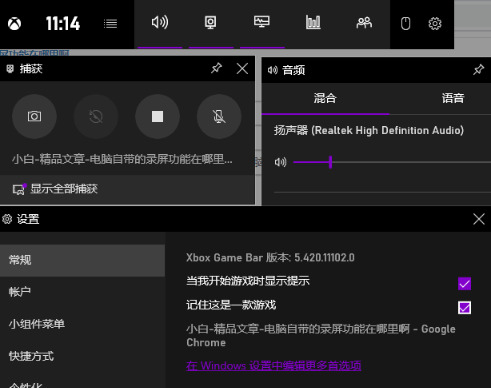
3. 点击工具栏上的“设置”按钮,可以进入设置选项,包括录屏选项和组合键设定。还可以进一步编辑更多选项;
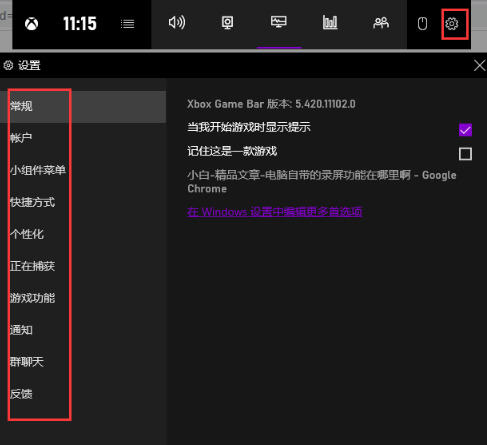
4. 如果想调整工具栏的位置,只需按住右侧的“=”拖动至所需位置即可。录制的文件会存放在“捕获”-“显示全部捕获”位置。
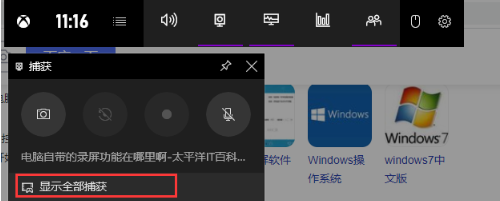
win10录屏文件保存的位置分享
1.打开电脑的录屏界面,请按下“win+G”组合键;
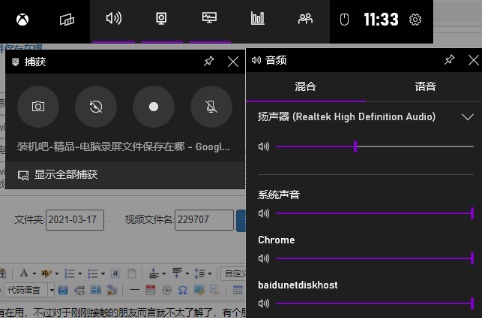
2.找到“显示全部捕获”文件夹,在其中找到您之前保存的录屏视频;
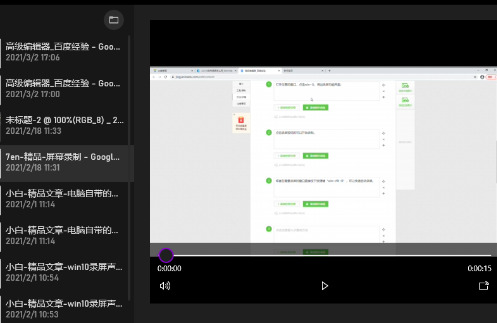
3.单击文件夹图标,就可以访问该视频的保存路径;
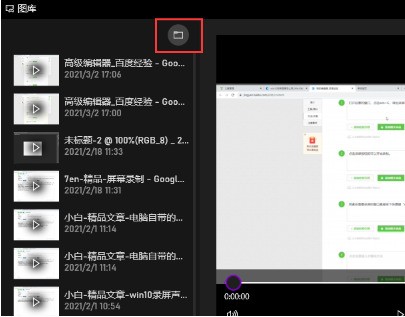
以上就是小编为大家整理的有关于win10录屏功能的相关资讯,希望可以帮的上大家哦。
最新推荐
-
win7系统中自带的游戏删除了怎么办 win7自带游戏没了怎么办

win7系统中自带的游戏删除了怎么办?在win7系统中自带很多经典的系统游戏,但是有的用户想要体验的时候发 […]
-
win11文件夹只读模式怎么解除 文件夹只读模式解除步骤

win11文件夹只读模式怎么解除?在最新的win11系统中,系统会默认使用高安全的保护功能,比如很多用户都 […]
-
Win10电脑屏保广告如何取消 关闭win10锁屏界面广告

Win10电脑屏保广告如何取消?很多用户在使用win10系统中,发现只要自己锁屏,电脑界面会显示一个播放广 […]
-
edge开发者选项在哪里打开 edge浏览器打开开发者模式

edge开发者选项在哪里打开?edge浏览器是windows系统自带的浏览器,对于开发工作人员来说,在测试 […]
-
电脑局域网工作机组怎么设置 win7建立局域网工作组的方法

电脑局域网工作机组怎么设置?在使用电脑过程中,通过设置工作机组,可以很好的串联区域电脑,进行数据传输文件互 […]
-
win10如何查看网卡是否千兆 电脑查看网口速率怎么看

win10如何查看网卡是否千兆?电脑的网口速率,影响着电脑上传下载的速度,但是很多用户都不清楚自己的网卡是 […]
热门文章
win7系统中自带的游戏删除了怎么办 win7自带游戏没了怎么办
2win11文件夹只读模式怎么解除 文件夹只读模式解除步骤
3Win10电脑屏保广告如何取消 关闭win10锁屏界面广告
4edge开发者选项在哪里打开 edge浏览器打开开发者模式
5电脑局域网工作机组怎么设置 win7建立局域网工作组的方法
6win10如何查看网卡是否千兆 电脑查看网口速率怎么看
7win11允许安装外部应用的设置在哪里 win11安装被阻止彻底解决方法
8yuzu模拟器安卓添加游戏 yuzu模拟器手机版教程
9win10玩cf不能全屏怎么办 win10玩cf无法全屏的解决办法
10wallpaper engine怎么开机自启动 wallpaper engine自启动设置
随机推荐
专题工具排名 更多+






 闽公网安备 35052402000378号
闽公网安备 35052402000378号